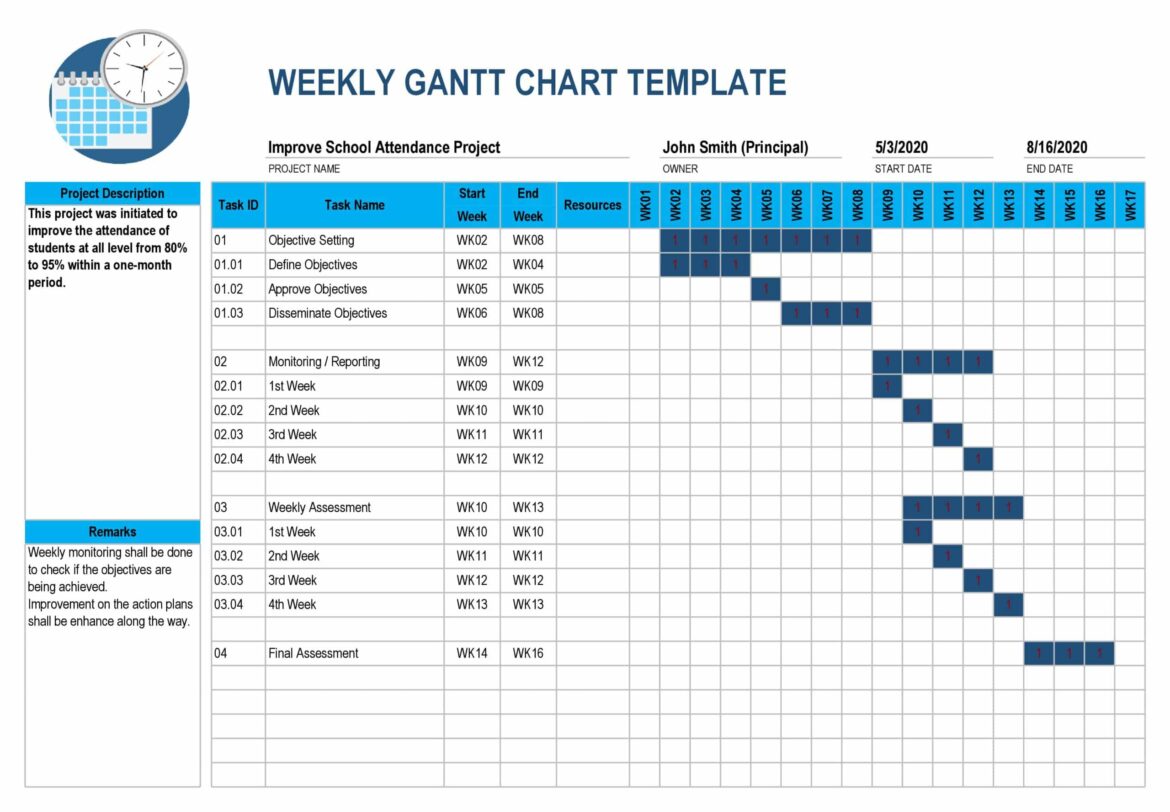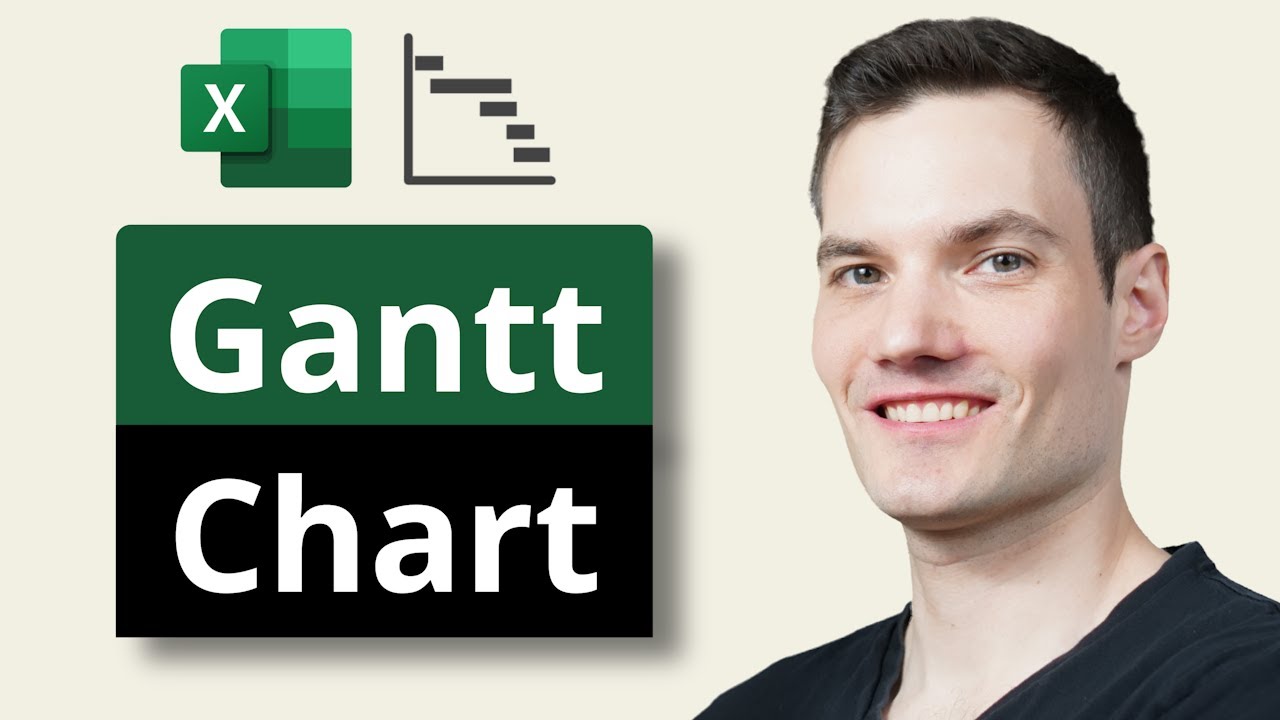O Excel é uma das primeiras escolhas para apresentar um gráfico de Gantt. Pode utilizar este gráfico para visualizar o calendário de um projeto, entre outras coisas
Gráfico de Gantt no Excel: Mais clareza para projectos mais pequenos
O gráfico de Gantt, mais conhecido pelo nome do seu inventor, o consultor de gestão Henry L. Gantt (1861 – 1919), é frequentemente utilizado na gestão de projectos. Para projectos mais pequenos, em particular, pode utilizar o gráfico de Gantt para visualizar claramente os vários passos de tempo no Excel. O gráfico de Gantt também tem a grande vantagem de poder ser alterado muito rapidamente e, acima de tudo, facilmente.
- O gráfico de Gantt é constituído por uma ordenada e uma abcissa.
- Na ordenada – também conhecida como eixo Y – estão representadas as fases individuais do projeto.
- A abcissa – conhecida como eixo X – contém a ordem cronológica das fases do projeto.
- Divida o seu projeto em fases de projeto significativas em conformidade.
- De seguida, introduza as fases individuais do projeto por ordem cronológica, uma abaixo da outra, no eixo Y.
- Recomenda-se que deixe sempre uma linha em branco entre os passos individuais para uma maior clareza.
- Em seguida, visualize a respectiva duração das fases individuais do projeto utilizando barras no eixo X.
- O chamado “caminho crítico” – subsecções que são diretamente dependentes umas das outras – é normalmente marcado com uma seta.
Passo a passo: Criar um gráfico de Gantt no Excel
Para o nosso exemplo, vamos criar um plano de evento. Para tal, introduzimos as tarefas, as datas de início e de fim e a duração em dias numa folha de cálculo clássica do Excel.
- O primeiro passo é criar o gráfico de Gantt com um gráfico de barras. Para o fazer, introduza uma célula vazia no Excel. Em seguida, vá para o topo e selecione o separador Inserir.
- Agora clique no ícone do gráfico de barras e selecione as barras empilhadas na lista.
- Aparece uma janela vazia onde pode criar o seu gráfico de Gantt em Excel. Introduza as datas de início e a duração das suas tarefas
- Para transferir as datas de início e a duração da tabela para o gráfico de Gantt, clique com o botão direito do rato em qualquer parte do gráfico vazio. Em seguida, selecione “Dados”. Abre-se uma nova janela.
- No canto inferior esquerdo, encontrará um botão Adicionar. Clique nele para abrir uma nova janela. Clique no campo “Nome da série” e, em seguida, num título de coluna.
- Clique no campo “Series values” (Valores da série) abaixo e esvazie-o. Selecione a primeira célula com a data de início na sua tabela de tarefas, selecione todos os dados com o rato e introduza-os no campo “Valores da série”. De seguida, confirme com “OK”.
- Proceda da mesma forma se pretender adicionar a duração de cada encomenda ao seu gráfico de Gantt no Excel: Toque no botão Adicionar na linha Entradas de legenda (Série) e preencha os dois campos exatamente como descrito acima.